Tem um Raspberry Pi 3? Sabia que o pode configurar via browser?
A Raspberry Pi Foundation lançou em Março o novo Raspberry Pi, que é 10 vezes mais rápido que a primeira versão, lançada há 4 anos. Nos últimos meses temos apresentado alguns tutoriais para tirarem partido deste super mini PCs, dos quais destacamos a possibilidade de Usar o Bluetooth 4.1/Low Energy, e também ligá-lo à Internet sem fios, uma vez que agora tem suporte nativo.
Hoje vamos ensinar como podem configurar e gerir todos os serviços do Raspberry Pi 3, usando um simples browser.
Se ainda não tem um RPI3, veja aqui a nossa promoção.
O Webmin é uma ferramenta de administração gráfica (web-based), escrita por Jamie Cameron, que nos permite administrar facilmente o nosso Sistema Linux/Unix. Desta forma, através de um simples browser, poderemos controlar/gerir, de qualquer parte do mundo, o “poderoso motor” do nosso Linux/Unix.
Como instalar o Webmin no Raspberry Pi?
Para instalar o Webmin no seu Raspberry Pi basta que siga os seguintes comandos:
Passo 1) Entrar no nível de privilégios root
sudo -i |
Passo 2) Indicar novos repositórios
Abrir o ficheiro /etc/apt/sources.list
nano –w /etc/apt/sources.list |
Adicionar os seguintes repositórios:
deb http://download.webmin.com/download/repository sarge contrib deb http://webmin.mirror.somersettechsolutions.co.uk/repository sarge contrib |
Depois basta carregar em Ctrl + X e gravar.
Passo 3) Obter chave do repositório e actualizar listas
wget -q http://www.webmin.com/jcameron-key.asc apt-key add jcameron-key.asc apt-get update |
Passo 4) Instalar o Webmin
apt-get install Webmin |
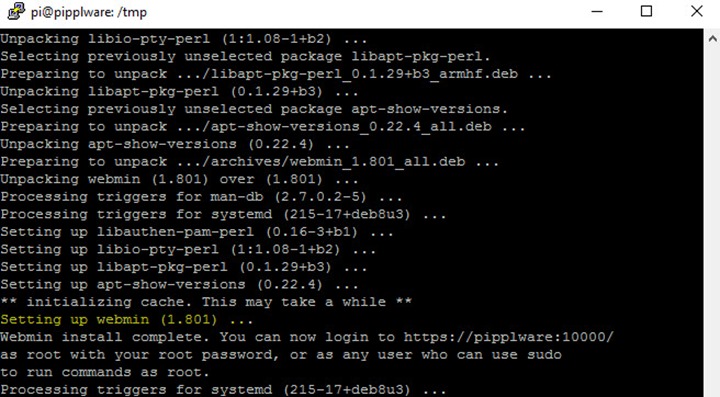 Depois de tudo configurado, basta que acedam a um browser (de uma máquina da rede local) e introduzam o endereço: https://<ip_do_raspberry>:10000
Depois de tudo configurado, basta que acedam a um browser (de uma máquina da rede local) e introduzam o endereço: https://<ip_do_raspberry>:10000
Na interface de autenticação, devem introduzir as credenciais de acesso ao PI
Já dentro do Webmin, são muitas as funcionalidades disponíveis para monitorização e configuração do Raspberry Pi.
Podem, por exemplo, ver o estado do mini PC ao nível de memória primária e secundária, processos em execução, podem fazer um backup do sistema, configurar serviços, etc.
Por hoje ficamos por aqui. Entretanto estamos receptivos a apresentar os vossos tutoriais com este mini PC. Enviem-nos um e-mail com a informação, que nós publicamos. Saiba tudo sobre Raspberry PI aqui.
Este artigo tem mais de um ano


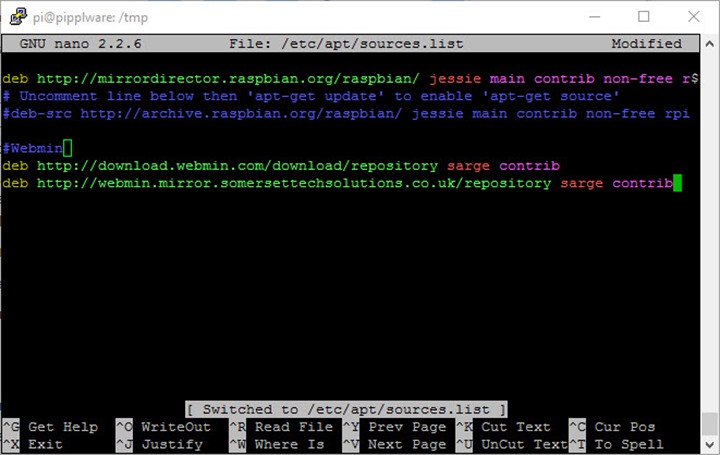
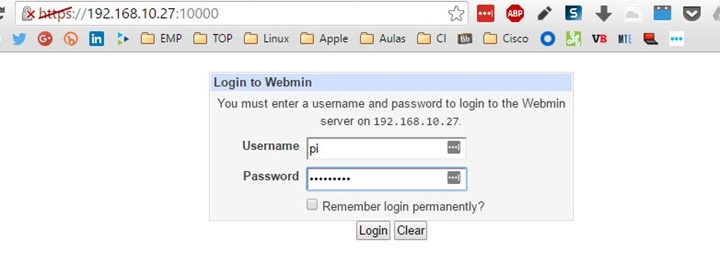
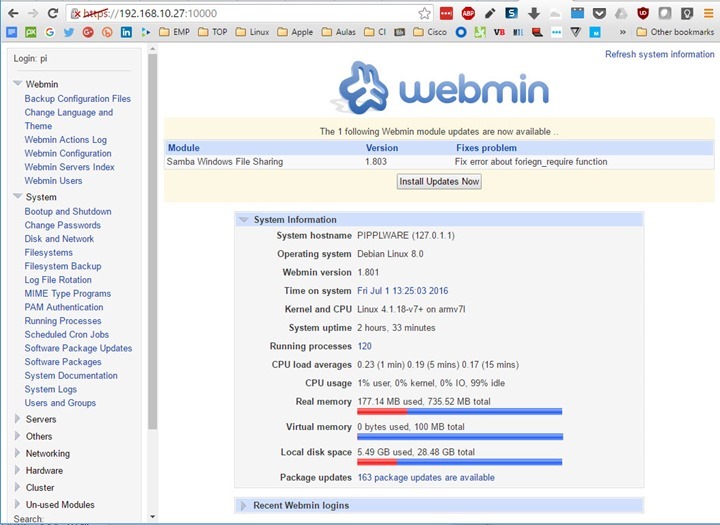























Ao executar o passo 3 dá o seguinte erro: “gpg: can’t open `jcameron-key.asc’: No such file or directory”.
Para resolver é necessário correr o comando “wget -q http://www.webmin.com/jcameron-key.asc -O- | sudo apt-key add -” em vez de “apt-key add jcameron-key.asc”.
Yups. Thanks
Para instalar o webmin não foi referenciado o comando.
“apt-get install webmin”
Mais um maravilhoso tutorial! 🙂
– Pessoal da pplware, coloquem no Youtube (penso que estão a pensar já nisso) e abram uma lojinha online exclusiva para esses produtos (Incluíndo o PI Zero) e muitos outros gadgets.
– Eu quero “construir” umas máquinas (com software só meu) e só consigo hardware vindo de fora. O que é sempre uma aflição por causa da alfandega (tudo o que é tecnologia “nova” é sempre “sorteada” para análise na alfandega, mesmo material vindo da Alemanha, e só enviam após perder tempo com reclamações e após pagar mais uma série de taxas e taxinhas e chega (quando chega) é só passado 1 mês, mesmo esse material estando em Portugal… O que é normal, pois “nem estamos na CEE”… (Só bosta, só esperteza saloia nacional! Cuecas nunca foram sorteadas para ficarem retidas na nossa alfandega para “análise”….)
– Bom trabalho!
Viva! Já tinha feito a instalação noutra altura e tinha abandonado a sua utilização pelo mesmo motivo que me apareceu agora: “192.xxx.x.xxx:10000 uses an invalid security certificate. The certificate is not trusted because it is self-signed. The certificate is only valid for * Error code: SEC_ERROR_UNKNOWN_”.
Alguém já teve algo do género?
Sim tem a ver som o https mas se usares Firefox basta simplesmente escolheres a opção abrir excepção e definitivamente 😉
Ótimo tutorial, parabéns. Para quem quiser apenas administrar os bancos de dados recomendo muito o adminer.
No post está: apt-get install Webmin
O correto seria apt-get install webmin com o W minúsculo, se for com o W maiúsculo da erro, fala que não pode encontrar o pacote Webmin.